Jak zainstalować przeglądarkę internetową Google Chrome na Ubuntu 19.10 Eoan gronmine Linux
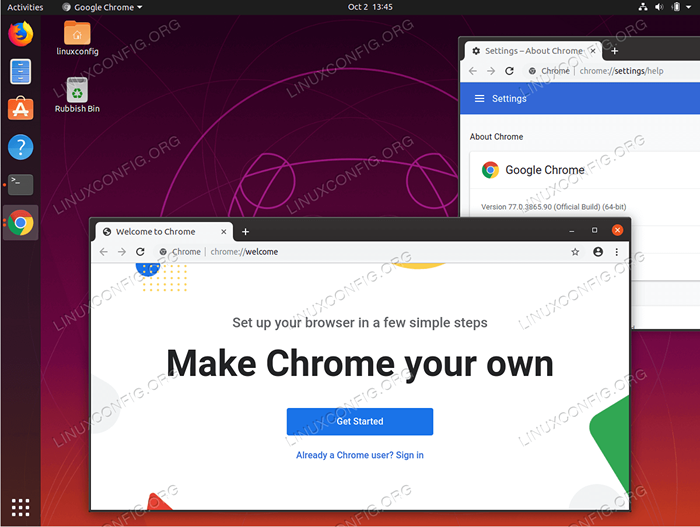
- 3558
- 385
- Maria Piwowarczyk
W tym artykule będziemy instalować przeglądarkę Google Chrome na Ubuntu 19.10 Eoan gronmine Linux
W tym samouczku nauczysz się:
- Jak zainstalować wszystkie warunki wstępne
- Jak pobrać pakiet Debian Google Chrome Browser
- Jak zainstalować przeglądarkę Google Chrome
- Jak rozpocząć przeglądarkę Google Chrome
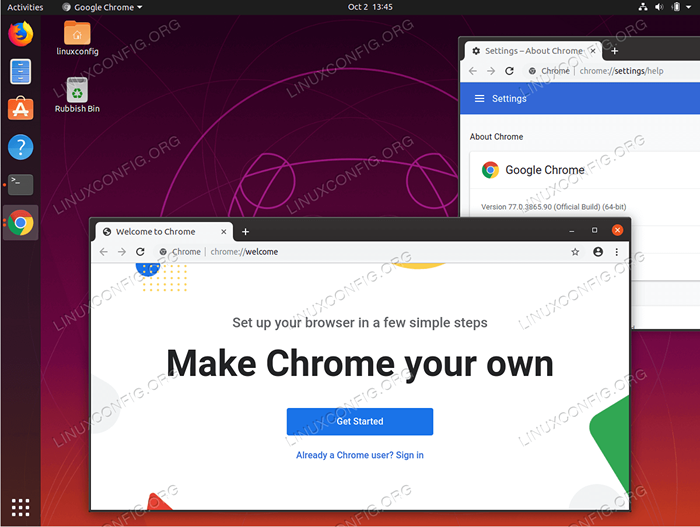 Przeglądarka internetowa Google Chrome na Ubuntu 19.10 Eoan gronmine Linux
Przeglądarka internetowa Google Chrome na Ubuntu 19.10 Eoan gronmine Linux Zastosowane wymagania i konwencje oprogramowania
| Kategoria | Wymagania, konwencje lub wersja oprogramowania |
|---|---|
| System | Ubuntu 19.10 Eoan gronmine Linux |
| Oprogramowanie | Google Chrome |
| Inny | Uprzywilejowany dostęp do systemu Linux jako root lub za pośrednictwem sudo Komenda. |
| Konwencje | # - Wymaga, aby podane polecenia Linux są wykonywane z uprawnieniami root bezpośrednio jako użytkownik root lub za pomocą sudo Komenda$ - Wymaga, aby podane polecenia Linux zostały wykonane jako zwykły użytkownik niepewny |
Jak zainstalować przeglądarkę internetową Google Chrome na Ubuntu 19.Instrukcje 10 krok po kroku
- Zainstaluj wszystkie warunki wstępne.
Zacznij od otwarcia terminalu i wykonania następującego polecenia, aby zainstalować wszystkie warunki wstępne:
$ sudo apt instal gdebi-core
- Pobierz przeglądarkę internetową Google Chrome.
Używać
wgetpolecenie do pobrania pakietu przeglądarki internetowej Google Chrome, wykonując następujące polecenie skrótów:$ wget https: // dl.Google.com/linux/bezpośredni/Google-chrome-stable_current_amd64.Deb
- Zainstaluj przeglądarkę internetową Google Chrome.
Następnie zainstaluj
$ sudo gdebi google-chrome-stable_current_amd64.Listy pakietów czytania Deb… Dokonane budowanie zależności drzewa odczytu INFORMACJE STANE… DODANE INFORMACJE STANU… Wykonano przeglądarkę internetową z Google Google Chrome to przeglądarka, która łączy minimalną konstrukcję z wyrafinowaną technologią, dzięki czemu sieć jest szybsza, bezpieczniejsza i łatwiejsza. Chcesz zainstalować pakiet oprogramowania? [T/N]:y
- Rozpocznij przeglądarkę internetową Google Chrome.
Uruchom przeglądarkę internetową Google Chrome z menu działań, wyszukując
chromlub wykonując następujące polecenie z Temina Ubuntu:$ Google-Chrome
Powiązane samouczki Linux:
- Rzeczy do zainstalowania na Ubuntu 20.04
- Rzeczy do zrobienia po zainstalowaniu Ubuntu 20.04 Focal Fossa Linux
- Rzeczy do zainstalowania na Ubuntu 22.04
- Rzeczy do zrobienia po zainstalowaniu Ubuntu 22.04 JAMMY Jellyfish…
- Ubuntu 20.04 Przewodnik
- Ubuntu 20.04 sztuczki i rzeczy, których możesz nie wiedzieć
- Linux Pliki konfiguracyjne: Top 30 Najważniejsze
- Pobierz Linux
- Ubuntu 22.04 Przewodnik
- Czy Linux może uzyskać wirusy? Badanie podatności Linuksa…
- « Jak zainstalować odtwarzacz VLC na CentOS 8 / RHEL 8 Linux
- Jak zainstalować przeglądarkę internetową Google Chrome na Ubuntu 19.04 DISCO DINGO LINUX »

